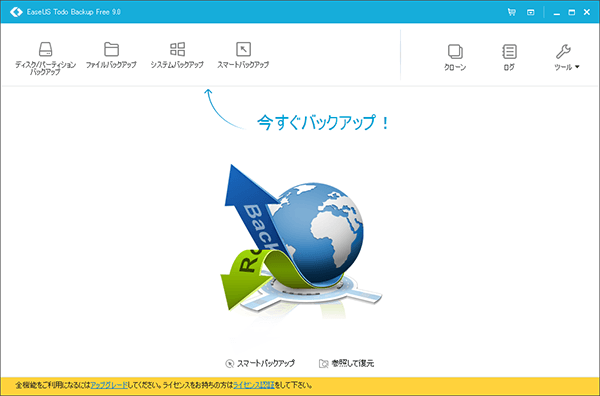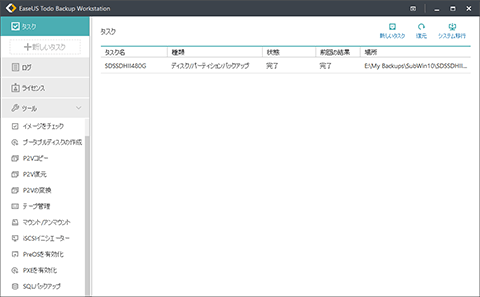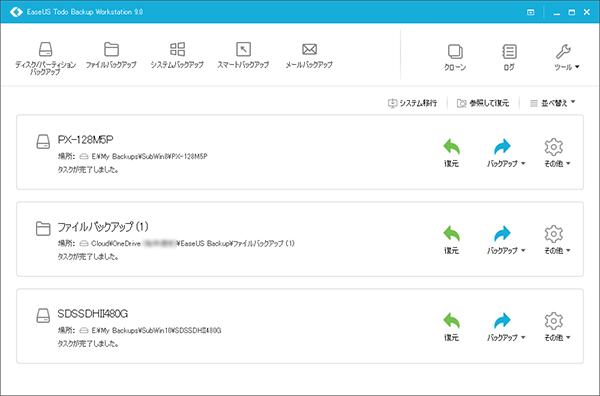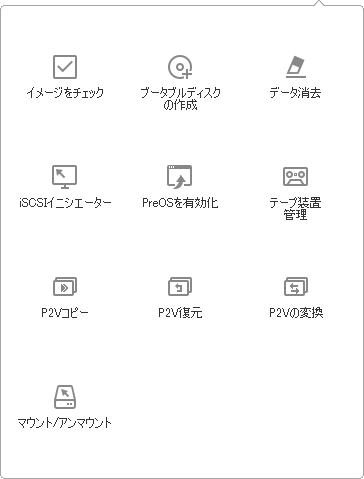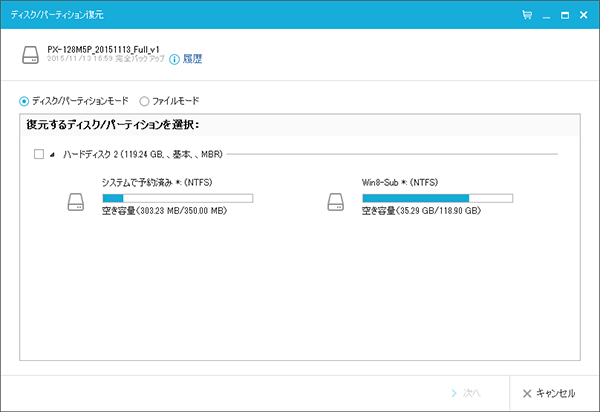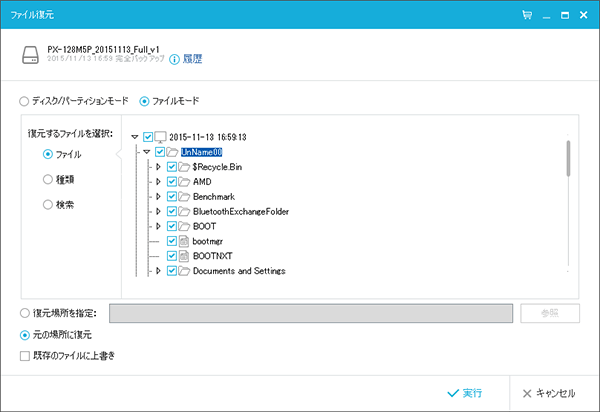PC不調に備えて『EaseUS Todo Backup 9』でバックアップ
概要
EaseUS Todo Backupは、不調になったときに元に戻すための保存と復元や新しいSSD/HDDへ移行するためのバックアップソフトです。
Windows10に限らず、起動構成まで変わるOSのアップデートは失敗すると起動ができなくなるトラブルも起きやすいものです。失敗しても元に戻してPCが使えるように、今の状態保存していつでも戻せるようにバックアップを実行しましょう。
Version 9.0について
バージョン9.0では最大16TBのディスク容量に対応しました。UIデザインが調整されて分かりやすく簡単に操作できるようになりました。その他、不具合の修正があります。
有料のHomeエディションやWorkstationのバージョン8から9へのアップグレードにはアップグレード料金が必要です。アップグレード価格は新規購入の半額に設定されています。Freeエディションは無料で使うことができます。
バージョン8をお使いで問題がない場合はアップグレードしないで使い続けることもできます。
バージョン8については以下のページをご参照ください。
- PC不調に備えて『EaseUS Todo Backup Workstation』でバックアップ
- 「EaseUS Todo Backup Workstation」は、不調になったときに元に戻すための保存と復元や新しいSSD/HDDへ移行するためのバックアップソフトです。
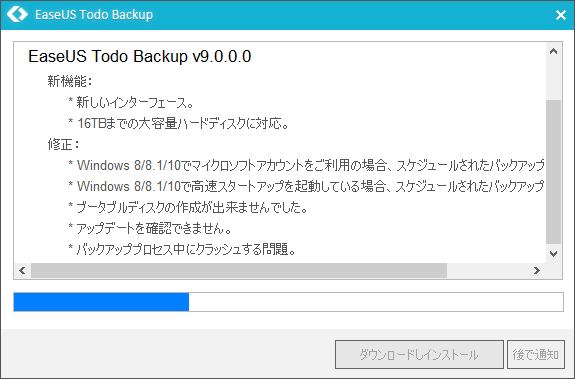
Version 9.1について
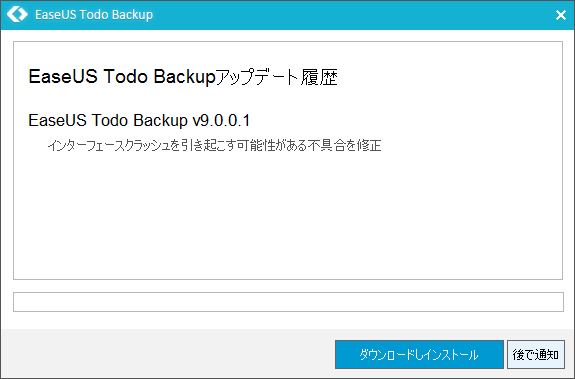
EaseUS Todo Backupのバージョン9.0から9.1へのアップデートは無料です。
特定の状況でクラッシュする不具合が修正されましたので、アップデートすることをおすすめします。
最新のEaseUS Backup Centerに対応し、1つのコンソールからすべてのリモートクライントマシンへTodo Backupをインストールが可能になり、一括してアクティベートできるようになりました。複数のPCにインストールする場合にアクティベートまでの手順が簡単になります。
※EaseUS Backup Centerは別ソフトとして有料です。複数PCの集中バックアップ管理が行えます。
・EaseUS Backup Center
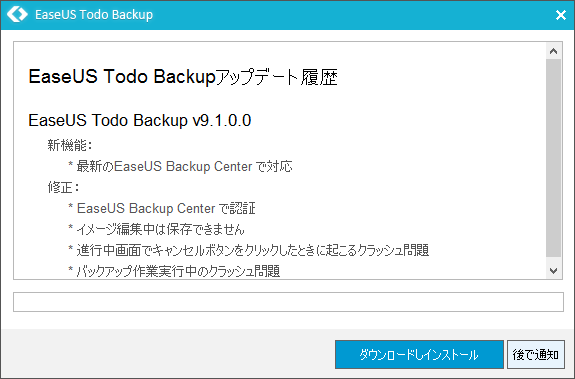
Version 9.2について
Workstation版では、インターフェースが一新されて一覧性が向上し、機能や設定が選択しやすくなりました。
Home版では、今までの使い慣れたインターフェースはそのままに、「異なるPCまでシステムを移行」機能が有効になりました。
Free版では不具合の修正のみとなります。
Wokstation版の更新内容
EaseUS Todo Backup v9.2.0.0
アップデートオプションを選択します:
* ビジネス用:新しいインタフェースに更新したWorkstation版へアップデート
* 家庭用:使い慣れたインターフェイスと強化された機能を備えたHome版へアップデート。
* 詳しくはこちらへ:
* https://jp.easeus.com/backup-software/tb-workstation-update.html
新機能:
* 新しいインターフェース
修正:
* Pre-OSはサーフェスプロ上では起動できません。
* スケジュールされたタスクは毎月最初の週に2回実行されます。
* 自動アップデートキャンセル後は、プロセスは終了できません。
* PC起動時にバックアップを実行するため、リソースの占有率とパフォーマンスを最適化しました。
* アプリケーション実行中に異常なページフォールトが発生しました。
* ”システムスタートアップ時にバックアップを実行する”を選択した場合、スケジュールしたタスクは実行されません。
* バックアップ先をUSBストレージにした場合、他のUSBデバイスが接続された際は自動的に修正されます。
* スマートバックアップ実行時にVSSが起動できませんでした。
* 増分バックアップと差分ファイルバックアップ後の、Eメール通知内のバックアップファイル番号が正しくありません。
* Eメール通知内の圧縮レベルが正しくありません。
* バックアップスケジュール設定にWindows ログイン情報が入力されていない場合、ネットワーク経由のバックアップタスクは正しく実行できません。
* ネットワーク上にバックアップする際に、ユーザー名が32文字を超えていたため、接続が確立できませんでした。
Version 9.3について
現在、バージョン9.3はビジネス向けに位置する「Workstation」と「Server」系のみとなっています。
バージョン9.2で「Home」と「Workstation」でUIが変わるようになりましたが、9.3ではバージョンアップ差も表れるようになりました。
EaseUS Todo Backupアップデート履歴
EaseUS Todo Backup v9.3.0.0
新機能:
* 複数のボリューム/ディスクを同時に異なる位置に復元するのをサポートします。
* EaseUS Backup Centerが単独のクライアントPCの指定するデータをバックアップさせるのをサポートします。
EaseUS Todo Backup v9.2.0.1
修正:
* Windows 10アニバーサリーアップデート後、ディスク/ボリュームをセクタバイセクタ方式でしかバックアップできない問題を修正
Version 10.0 について
現在、バージョン10.0はビジネス向けに位置する「Workstation」と「Server」系のみとなっています。
バージョン8や9から10へのアップグレードにはアップグレード料金が必要です。
(※永久無料アップグレードライセンスの場合は不要)
アップグレード価格は通常価格の半額に設定されています。
バージョン10.0の新規機能と改善点
- Windows Server 2016を新規サポート(Server/Advanced Server)
- Exchange Server 2016を新規サポート(Advanced Server)
- バックアップタスクのエクスポート/インポートに対応
- ソフトを起動する時、自動的に損壊したバックアップタスクを修復
- システムクローン性能向上
EaseUS Todo Backup エディションによる違い
| シリーズ製品比較一覧 | Todo Backup Free |
Todo Backup Home |
Todo Backup Workstation |
|---|---|---|---|
| バックアップ&復元スピード | 普通 | 速い | 速い |
| 商用利用 | - | - | ● |
| 異なるPCまでシステムを移行 | - | ● (V9.2) |
● |
| 仮想PCまたはVMwareまでシステムを移行 | - | - | ● |
| Backup Centerで中央管理 | - | - | ● |
| テープまでバックアップ | - | - | ● |
| 一部のファイルを除外してバックアップ | - | ● | ● |
| 無料技術サポート | - | ● | ● |
| Outlookのバックアップと復元 | - | ● | ● |
| Eメール通知、プレ・ポストコマンド、オフサイトコピー、イベントベースのスケジュールバックアップ | - | ● | ● |
| クラウドまでバックアップ | ● | ● | ● |
| 完全、増分、差分、スケジュールバックアップ | ● | ● | ● |
| システム/パーティション/ファイルバックアップと復元 | ● | ● | ● |
| ディスク/パーティションのクローン、SSD/HDDへの移行 | ● | ● | ● |
| Windows PEブータブルディスクをサポート | ● | ● | ● |
| MBR、GPTディスクやハードウェアRAID、UEFI/EFIブートをサポート | ● | ● | ● |
| Windows 10/8.1/8/7/Vista/XPに対応 | ● | ● | ● |
バックアップと復元の速度は、PC構成により誤差程度の違いであるため気にする必要はありません。
「EaseUS Todo Backup Workstation」は、ビジネスPCで必要な機能を備えています。
「EaseUS Todo Backup Home」は、 家庭や個人でよく使うPCの効率の良いバックアップ管理に適しています。
「EaseUS Todo Backup Free」は、 あまり使わないPCの不調に備えてのバックアップに適しています。
・EaseUS Todo Backup Free
・EaseUS Todo Backup Home
・EaseUS Todo Backup Workstation
- 【PR】Vector ダウンロード:
EaseUS Todo Backup Workstation 9
バックアップについて
バックアップにはディスク・パーティションの保存と、ファイル・フォルダーの保存があります。
ディスクパーティションを保存した場合、Windowsが起動できないシステムファイルの異常が起きた場合やエラーが起きやすくなった不安定な状態から、ディスクデータを問題が起きる前の状態に戻すことができます。主に、システムディスクやCドライブに対して行います。ディスクが故障してしまった場合に、新しいディスクに復元してディスクを交換することで、故障前と同じにパソコンを使うことができます。
ファイル・フォルダーを保存した場合は、誤って削除したり上書きしてしまったファイルを、バックアップの中から取りだして元のデータに戻すことができます。
EaseUS Todo Backup の主な機能
Free 9.0 の場合

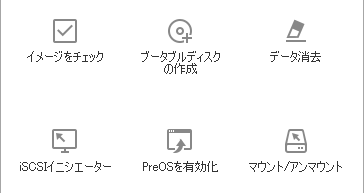
- ディスク/パーティションのバックアップ
- ディスク単位やパーティション単位で保存することができます。セクタバイセクタのバックアップも指定できます。ディスク全体をバックアップした場合でも、ファイルやフォルダを選択して復元(コピー)ができます。
- ファイルバックアップ
- ファイルやフォルダを選択して保存することができます。ファイルのセキュリティー設定を引き継ぐこともできます。
- システムバックアップ
- インストールされているOSのシステムドライブを保存します。(C:\*)
- スマートバックアップ
- ファイルやフォルダを選択して保存することができます。選択できるオプション設定がなく、すぐに実行できます。あとからファイルバックアップと同じにスケジュール設定やオプションを加えての再バックアップが可能です。とりあえず素早くバックアップをとりたい場合に使います。
- クローン
- 新しいディスクに引っ越すことができます。元のディスクの全体または選択したパーティションを別のディスクにコピーします。ディスクを差し替えた場合にドライブレター(C:D:E:など)が変わってしまう場合はWindowsの機能でドライブレターを変更することで解決できます。
- データ消去
- ディスク/パーティションのデータを完全消去することができます。使わなくなったディスクは消去することでデータ復元ソフトでの復元ができなくなります。
- Eメール通知 (Home/Workstation)
- 操作が完了した場合や実行できなかった場合にメールで通知することができます。
- カスタムコマンド (Home/Workstation)
- バックアップの実行に合わせて、コマンドを実行することができます。
- オフサイトコピー (Home/Workstation)
- FTPサーバーにバックアップファイルをコピーします。
- 除外ファイル (Home/Workstation)
- バックアップの必要のない一時ファイルなどを除外することで、バックアップ容量の無駄を減らすことができます。
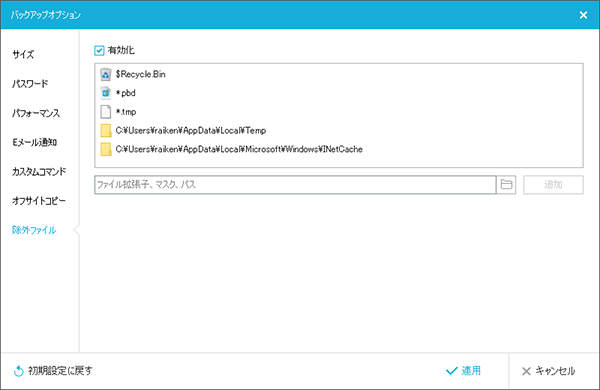
Workstation 9.0 の場合
EaseUS Todo Backup WorkstationとHomeエディションでは、メニューに「メールバックアップ」が追加されています。
Workstationのツールに「テープ装置管理」と「P2V」が追加されています。FreeエディションとHomeエディションにはこの機能はありません。P2V形式はVMWareやVirtualPCの仮想化で使うことができます。
HomeとWorkstationで追加されたバックアップオプション
HomeやWorkstationではFreeエディションと共通の「サイズ」「パスワード」「パフォーマンス」の他に、オプション設定が追加されています。
ディスクバックアップの手順
- EaseUS Todo Backup9で簡単バックアップ手順
- 初心者向きの設定手順を紹介しています。この方法でバックアップすれば手間が少なく、PCが不調になったときにWindowsのシステムを不調になる前のデータ状態にで戻すことができます。
バックアップからの復元
同じ場所に復元する場合、今のデータが消えてしまうのでご注意ください。不調により復元を実行したい場合でも、今の状態をバックアップしてから古いバックアップで復元することをおすすめします。古いバックアップにより正常に戻ってから、最新のバックアップから必要な新しいファイルのみをコピーすることができます。
プランが登録されていない場合は「参照して復元」からバックアップファイルを直接指定します。
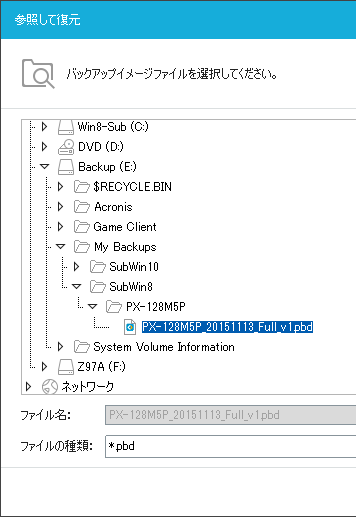
ディスク/パーティションモード
Windowsやアプリケーションの動作がおかしい、前の状態に戻したい、という場合にCドライブのパーティションを復元します。
ディスクの故障が疑われる場合は、新しいディスクにディスク全体を復元してディスクを交換します。
ファイルモード
選択したファイルのみを復元します。バックアップした時とは別の場所に復元(コピー)することもできます。
一部のファイルを取り出したい場合は、バックアップソフトの復元機能使わずにバックアップファイル(*.pbd)を直接開いて、エクスプローラーでバックアップファイルの中からファイルやフォルダを探し出してコピーすることもできます。
PR 販売店情報
- 【PR】Vector ダウンロード:
EaseUS Todo Backup Workstation 9
関連情報
- PC不調に備えて『EaseUS Todo Backup Workstation』でバックアップ
- 「EaseUS Todo Backup Workstation」は、不調になったときに元に戻すための保存と復元や新しいSSD/HDDへ移行するためのバックアップソフトです。
- 『EaseUS Partition Master』でCドライブの容量を広げる
- 「EaseUS Partition Master」は、ディスクパーティンションを操作することができるパーティショニングツールです。パーティションのサイズ変更やコピー、クローンディスクの作成などでディスク構成を整理することができます。
History
- 2016/11/16
- Version10.0の情報を追加
- 2016/09/02
- Version9.3の情報を追加
- 2016/06/25
- Version9.2の情報を追加
- 2016/06/21
- 直接このページに来る人が多いようなので、バックアップの手順へのリンクを追加しました。新ページで書き直す前のバックアップ手順の記述は削除しました。
ファイル復元にエクスプローラーでのファイルのコピーについてを追加。 - 2016/03/02
- Version9.1の情報を追加
- 2015/12/26
- 新規